
Een aktekostenblad (afgekort als AKB) is gekoppeld aan een dossier en bevat een berekening van kosten die voor een akte worden aangerekend aan de cliënt.
Een aktekostenblad maak je op basis van een akteberekeningsmodel. Voor elk soort akte bestaat er een berekeningsmodel. Elk berekeningsmodel bevat specifieke details en formules voor één type kostenblad waarmee je de kosten van een akte kan berekenen.
Een aktekostenblad wordt pas gefactureerd nadat de notaris de akte verleden heeft. Bij het boeken van het aktekostenblad wordt automatisch een factuur op naam van de cliënt aangemaakt in de boekhouding
Een aktekostenblad aanmaken
Meerdere aktekostenbladen aanmaken voor 1 dossier
Een aktekostenblad invullen
Het aktekostenblad Tussenkomst
Een aktekostenblad afdrukken
Een aktekostenblad verwijderen
Een aktekostenblad aanmaken
Maak het aktekostenblad aan zodra je het dossier maakt. De boekhouder heeft immers een aktekostenblad nodig om voorafgaandelijke hypotheekstaten te kunnen boeken. Voor een correcte verwerking van je aktekostenblad, moeten bepaalde gegevens zeker ingevuld zijn :
- In het tabblad "Algemeen". Maak waar nodig de juiste keuze tussen Mutatief of Niet-mutatief.
- In het tabblad “Partijen”. Vul alle partijen in een dossier correct in.
- In het tabblad “Goed”. Voeg het goed toe om het bevoegde hypotheekkantoor te bepalen.
Om het aktekostenblad aan te maken :
- Klik in het dossier op het tabblad “Nieuw AKB”.
- Kies als type telkens ‘Aktekostenblad’ (berekeningsblad wordt niet meer gebruikt)
- Selecteer een berekeningsmodel (ActaLibra stelt standaard een model voor op basis van de dossiersoort / subsoort). Vind je geen passend model? Kies dan ALGEMEEN voor authentieke akten of ALGEMOND voor onderhandse akten.
- Vul de parameters in (deze zijn modelgebonden)
- 'Bis barema? 0=Neen 1=Ja' Hier bepaal je of het Bis barema van toepassing is
- 'Abattement? 0=Neen 1=Ja' Hier bepaal je enkel of er abattement van toepassing is. Pas deze ook toe voor de rechtenvermindering in Vlaanderen
'Abattement op'
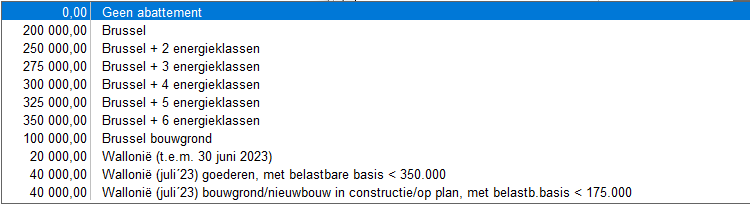
Kies hier welk abattement er van toepassing. Voor Wallonië wordt automatisch het juiste bedrag berekent op basis van de andere parameters.
- Cliënt: in geval van een verkoop is dit de koper, in een openbare verkoop de verkoper, in een krediet de kredietnemer, in een nalatenschap de overledene, in een vennootschapsdossier de vennootschap.
- “Confraters uit het dossier overnemen?” laat je aangevinkt staan.
- Klik OK om het AKB aan te maken. Het AKB wordt automatisch opgeslagen.
Meerdere aktekostenbladen aanmaken voor 1 dossier
Je kan in een dossier meerdere aktekosten maken, in een verkoopsdossier maak je bv. een akb voor de koper en een akb voor de leverplicht voor de verkoper. Met de pijltjes ![]() kan je navigeren tussen de verschillende aktekostenbladen. Om een extra aktekostenblad te maken :
kan je navigeren tussen de verschillende aktekostenbladen. Om een extra aktekostenblad te maken :
- Plaats de cursor in de hoofding van een aktekostenblad.
- Klik in de knoppenbalk op
 .
.
Een aktekostenblad invullen
Het aktekostenblad bestaat uit een hoofding, detaillijnen, kolommen en is opgebouwd uit verschillende tabbladen. In elk van de verschillende delen vul je bepaalde gegevens in.
De hoofding van het aktekostenblad
- De hoofding zorgt voor de unieke identificatie van een aktekostenblad.
- De verlijdensdatum en het repertoriumnummer worden automatisch overgenomen uit het dossier, maar je kan die hier ook aanpassen.
- In het veld GM kan je op de groene plus klikken om een gestructureerde mededeling te genereren. Dubbelklik vervolgens op de nummer om deze te kopiëren en zo op een ander document te plakken
- Plaats de cursor in eender welk veld van de hoofding van het aktekostenblad om te navigeren tussen de aktekostenbladen, een aktekostenblad op te zoeken of een aktekostenblad te maken of te verwijderen.
De detaillijnen van het aktekostenblad
Het aktekostenblad is ingedeeld in blokken (zoals bv. Erelonen, Aktekosten, Hypotheken, Registratie, Vacaties,…), met in elk blok een aantal rijen en kolommen. Welke blokken er in het AKB staan is afhankelijk van het berekeningsmodel. De rijen bestaan uit witte, groene, roze, lijnen:
- De witte lijnen zijn ingave lijnen of detaillijnen.
- De groene/roze lijnen zijn subtotaallijnen die de bedragen van de bovenliggende witte lijnen totaliseren. Daardoor is het niet mogelijk om op de groene/roze lijnen bedragen in te geven of te wijzigen. Hiervoor worden de witte detaillijnen gebruikt. De groene lijnen wijzen op kosten die doorgerekend worden met BTW. De roze lijnen worden doorgerekend zonder BTW.
- Ook grijze lijnen zijn subtotaallijnen maar in tegenstelling tot de groene en roze lijnen worden deze niet meegerekend in het totaal van het aktekostenblad
Op de lijn Diverse kosten-aankoopfacturen cliënten (blokje “DIVAK”) mag je enkel facturen ingeven die op naam van het kantoor staan (Deurwaarder, vertaling, schatting,…). Je gebruikt 1 lijn per factuur. Het bedrag dat je in het aktekostenblad vermeldt is telkens exclusief BTW, ook hier in DIVAK!
De kolommen in het aktekostenblad
- Basisprincipe: aantal x bedrag = berekend (uitgezonderd erelonen en aktekosten).
- Provisie: dit is het aan te rekenen bedrag en wordt automatisch overgenomen als er een bedrag in de kolom “berekend” staat.
- Een bedrag kan je ook manueel ingeven of wijzigen.
- Het vinkje in “V(ast)” wordt automatisch geactiveerd als het bedrag in de kolom “Provisie” manueel wordt gewijzigd. Als de parameters van het kostenblad worden gewijzigd (tabblad “Parameters”) dan worden alle bedragen die door middel van een formule worden berekend herberekend, behalve deze die werden vastgezet via het vinkje in de kolom “V”.
- Via de kolom “Aantal” kan je gemakkelijk aanduiden welk percentage registratie je wil toepassen. Zet daar “1” in het veld “Aantal”
- Het bedrag dat in de kolom “Bedrag” reeds staat is het abattement en wordt altijd weergegeven. De parameter “Abattement 0=neen 1=ja” bepaalt de toepassing ervan in de formule.
- Het bedrag van de aktekosten kan enkel gewijzigd worden in de kolom “Bedrag”.
- Alle lijnen die met een “(f)” worden weergegeven zijn in de aktekosten inbegrepen, het vroegere FMA (forfaitair minimum aktekosten).
- De kolom “Berekend” is de som van alle (f)-lijnen (m.a.w. het verbruik van de aktekosten).
- De kolom “Provisie” is het saldo van de aktekosten.Enkel het bovenste lijntje (detaillijn) van de blok aktekosten wordt aangerekend. Als je een andere lijn aktekosten wilt aanrekenen, moet je deze lijn naar boven schuiven (met de blauwe pijlen onderaan).
Als voor een bepaalde kost geen lijn is voorzien op het aktekostenblad, dan kan je een extra detaillijn aanmaken:
- Plaats de cursor op eender welke lijn die tot het subtotaalblok behoort waarvoor je een lijn wilt toevoegen.
- Klik in de knoppenbalk op
 .
. - Geef een omschrijving in voor de nieuwe detaillijn.
- Klik op F9 om de nieuwe lijn te bewaren.
Volgend bevestigingsvenster verschijnt: - Klik Nee als de nieuwe kostensoort tot de aktekosten (forfait) behoort. Klik Ja als dit niet het geval is.
Een detaillijn of een subtotaalblok kan je enkel schrappen als er voor die lijn of dat blok nog geen kosten werden doorgeboekt naar de boekhouding:
- Plaats de cursor op de detaillijn die je wenst te schrappen of op de subtotaallijn (groene/roze lijn) als je het blok volledig wenst te schrappen.
- Klik in de knoppenbalk op
 om respectievelijk de detaillijn of het blok te schrappen.
om respectievelijk de detaillijn of het blok te schrappen.
Met onderstaande knop kan je alle niet werkelijke kost geboekte provisies op nul zetten. Je kan dit gebruiken onder meer volgende voorbeelden:
- Het verkeerde aktekostenblad gekozen maar er zijn reeds boekingen op gebeurd
- De akte is kosteloos, vb. volmacht
Slecht enkele kosten moeten gerekend worden, vb. ambtsverlening
Het tabblad te betalen erelonen
Hier vind je de tussenkomende notaris terug. Wijzig indien nodig het percentage of bedrag, en bewaar via F9.
Als er meerdere tussenkomende notarissen verdeelt ActaLibra voor elke tussenkomende notaris een gelijk, met een totale waarde 60%. Pas de verdeling indien nodig aan.
Afdruk “Confraternele afrekening” is een voorstel dat je kan meegeven aan de tussenkomende notaris als basis om zijn factuur op te maken.
Het aktekostenblad Tussenkomst
Op basis van een dossier van de soort “Tussenkomst” maak je een factuur op voor de notaris waarvan je de erelonen ontvangt als minuuthouder.
- Voeg de minuuthoudende notaris toe bij de partijen in de dossierfiche (hoedanigheid: minuuthouder).
- Maak een nieuw AKB op en kies het model “TSK”
- Vul de parameters in: Basisbedrag --> voor een bestaande woning
- Grondprijs/constructieprijs --> enkel voor nieuwbouw
- Als minuuthouder moet je de andere notaris aanduiden
- Pas de parameter 'Percentage deel ereloon', standaard 50, aan indien nodig
Gebruik op basis van de aard van de akte één van de lijnen. Het volstaat 1 te plaatsen in de kolom “Aantal” (zowel bij het blokje “Totale erelonen”, “Te ontvangen” erelonen" als in "Bijdrage/Subsidie notarieel fonds"). Enkel het “Te ontvangen ereloon” wordt gefactureerd.
Een aktekostenblad afdrukken
Wanneer je het aktekostenblad afdrukt, kies je tussen Klassieke Afdruk en Provisie-brief via Microsoft Excel opmaken.
- Klassieke afdruk : Met de klassieke afdruk druk je het aktekostenblad af in een vastgelegde lay-out.
Bij de afdrukstijl kies je of je het kostenblad voor “Intern gebruik” of “tav cliënt” wenst af te drukken. Je kan ook de afdrukopties selecteren.
- Provisiebrief via Microsoft Excel opmaken : Alle aktekostenbladen voor die cliënt moeten opgemaakt zijn (bvb verkoop, krediet en hypothecaire volmacht).
1. Kies het gewenste afrekeningsmodel.
2. Stel de juiste standaardtaal in, dit is de taal van het dossier.
3. Kies één of meerdere aktekostenbladen van het aangegeven berekeningsmodel
4. Bepaal of het opgemaakte document moet worden bewaard in het dossier. Het document wordt geopend in Excel.
5. Meer uitleg over de provisiebrief in Excel vind je hier.
Een aktekostenblad verwijderen
Je kan een aktekostenblad enkel verwijderen als er nog niets op geboekt is.
Om het aktekostenblad te verwijderen:
- Open het aktekostenblad.
- Klik in de knoppenbalk op
 .
.
Deze melding verschijnt.
- Klik Ja om de schrapping te bevestigen.

